Многие любят слушать музыку. Треки дают силы для новых свершений, вдохновляют, мотивируют. Вкусы каждого человека специфичны, поэтому, чтобы не мешать остальным, большинство слушает музыку в наушниках. На данный момент популярно использовать беспроводные, так как они более удобные, не путаются в кармане или сумке и не мешают при ходьбе, занятиях спортом.
Наиболее известными и используемыми массово являются наушники от Apple. Часто их продают для использования на гаджетах под управлением других операционных систем, например, Android. В этом материале будет рассказано, можно ли подключить AirPods к Android, как происходит подключение AirPods к Android и многое другое.
Возможно ли подключить аирподс к андроиду
Большинство пользователей думает, что беспроводная гарнитура от компании Apple работает только с фирменными смартфонами iPhone, но это далеко не так. Аирподс могут быть подключены к практически любому смартфону или планшету, который оснащен Bluetooth-модулем. Даже ноутбуки могут соединяться с этим аксессуаром. Сам процесс подключения аналогичен подключению любых других устройств, работающих по технологии блютуз.
Приложения для AirPods под Android. Настройка тапов 2021

Включить беспроводные наушники от Apple можно и на андроид
Главный нюанс подключения заключается в том, что наушниками от Apple можно будет управлять только из операционной системы iOS (айфоны, айпады, айподы и макбуки). На Windows или андроид сделать это стандартными средствами в полном объеме не получится. Таким образом, вопрос о том, можно ли AirPods подключить к андроид, решен.
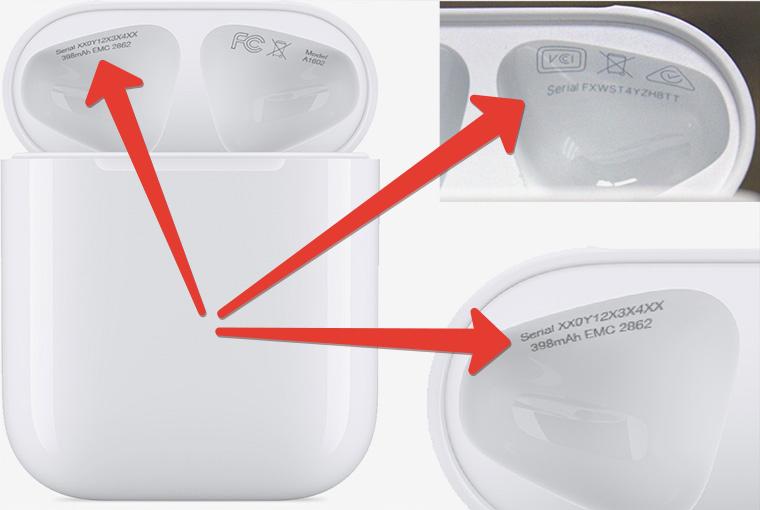
Выключить аирподс можно простым отключением от Bluetooth
AirPods: подключение к Android на телефонах Samsung, Huawei, Xiaomi
Многие интересуются, как подключить аирподс к андроиду. Такие наушники с айфонами или айпадами работают «на ура». Они мгновенно включаются, соединяются и транслируют аудио или видео без перебоев. Более того они имеют функцию управления жестами.
Обратите внимание! Если гарнитура покупается для использования на операционной системе андроид, то нужно быть готовым, что все будет не так гладко, как хотелось бы.
AirPods на Android превращаются в обычные беспроводные наушники, которые подключаются по технологии Bluetooth. С таким же успехом можно купить более качественные или дешевые аналоги. Однако AirPods можно соединить с любым устройством, которое поддерживает Bluetooth, чего не скажешь о некоторых видах китайских девайсов.

Оригинал гарнитуры настроить очень просто
Подключить AirPods к устройству с операционной системой Android довольно просто. Для этого необходимо придерживаться следующей пошаговой инструкции:
- Убедиться в том, что аксессуары лежат в своём зарядном кейсе и подключены к нему.
- Открыть крышку кейса и нажать на круглую кнопку с его задней стороны. Она одна единственная и внешне похожа на клавишу «Home» на айфоне или айпаде.
- Дождаться того момента, когда светодиодный индикатор, находящийся между наушниками в кейсе, начнет медленно загораться белым цветом и потухать.
- Подключить беспроводные наушники к любому совместимому устройству Android: Samsung, Huawei, Xiaomi и другим девайсам.
С телефона под управлением андроид нельзя узнать, сколько зарядки осталось на наушниках, а также активировать автоматическое воспроизведение. Недоступен и ряд других функций, о которых будет рассказано в следующем разделе.

Подделанные наушники также могут хорошо включиться, но звук будет неудовлетворительным
Какие функции аирподс не будут доступны после подключения к андроиду
Вопрос о том, подключаются ли AirPods к андроид-устройству, уже решен. Каждому известно, что если AirPods используются не с техникой Apple, то пользователь будет лишен нескольких важных функций. Среди них, например, возможность переключаться между девайсами, а также фиксация уровня заряда беспроводных наушников без постороннего программного обеспечения. Но все же наушники AirPods в первую очередь любят за простоту, компактность и удобство использования, следовательно, даже не являясь владельцем смартфона или планшета от компании Apple, можно использовать их для прослушивания музыки и других аудиофайлов в полной мере.
На телефоне андроид невозможно посмотреть, сколько энергии аккумулятора осталось у кейса и у самих наушников по отдельности. Также не работает опция автоматической остановки воспроизведения проигрывателя, если вытащить один из наушников из ушной раковины. Более того по понятным причинам не работает запуск умного помощника Siri.
Несмотря на эти недостатки, AirPods остаются удобными наушниками для использования их на смартфонах под управлением операционной системы Android.
Обратите внимание! На Android, несмотря на ограничения, работают жесты. Например, двойным постукиванием по наушнику можно поставить музыкальную композицию, которая находится следующей в списке. Некоторые говорят, что также можно переключать треки.
На Honor 8 работает только режим паузы. В любом случае эти жесты достаточно неудобные, потому что стучать по маленькому наушнику сложно. К этому нужно привыкать.

Пользоваться наушниками можно практически на любом устройстве без проблем с совместимостью
Как отвязать AirPods от телефона на андроид
Отвязать наушники так же просто, так и привязать их, то есть создать с ними пару. На айфонах и айпадах все делается просто, а на мобильных платформах по типу андроид процесс немного отличается.
Чтобы выполнить отключение беспроводных наушников AirPods от устройства под управлением ОС андроид, нужно перейти в «Настройки», найти пункт «Соединение по Bluetooth». После этого устройство просто удаляют из списка соединений. Это действие отвязывает гарнитуру от конкретного телефона. Чтобы привязать ее снова, необходимо выполнить подключение, описанное в разделе выше.
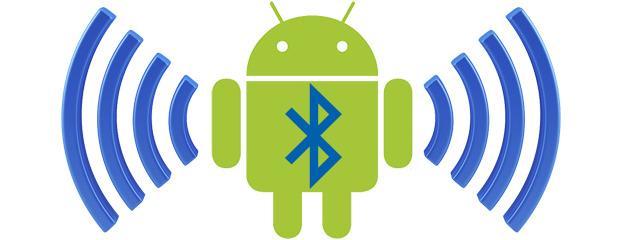
Подключать и отключать наушники легко через меню Bluetooth
Что делать, если не подключаются аирподс к андроиду
Иногда случается так, что наушники не подсоединяются к смартфону. Обычно это связано с тем, что пользователь что-то неправильно сделал. Очень редко неполадки возникают из-за полной несовместимости устройств. Наиболее частые проблемы:
- наушники не заряжены. Следует проверить защитный чехол и сами аксессуары на наличие дефектов. Возможно, именно из-за них и не проигрывается звук;
- гарнитура плохо подключена. Обычно это касается только проводных наушников. Несмотря на это, беспроводные наушники также могут испытывать проблемы с подключением к устройствам, которые находятся слишком далеко от них или тормозят из-за вирусов или ввиду своего физического устаревания;
- аксессуары не подходят к определенному телефону. Бывает и так, что аирподс не поддерживают тот или иной телефон. В этом случае и возникает ошибка, которая мешает работе гарнитуры или понижает ее звучание.
Важно! Существуют и другие проблемы, которые проявляются при подключении наушников к смартфону под управлением Android. Обычно они возникают тогда, когда операционная система телефона не обновлена до последней версии.
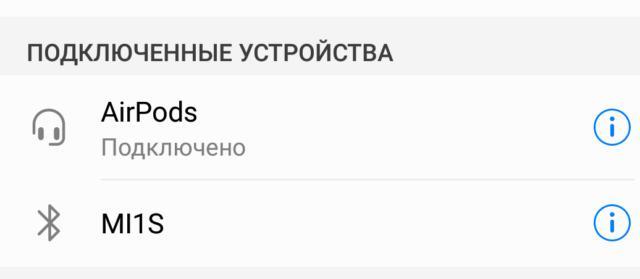
Если наушники не подключаются к телефону, то нужно обновить его
Приложения, совместимые с AirPods на Android
Часть функций наушников для операционной системы Android можно добавить с помощью сторонних программных решений. Лучше всего скачивать их с официального магазина Play Market. Наиболее популярным является AirBattery. Приложение добавляет отображение заряда аккумулятора и автоматическую паузу, если вынимать наушник из уха.
Тут есть нюансы. Для начала нужно будет заплатить 85 руб.*, чтобы отключить рекламу. Если пользователя она не напрягает, то можно обойтись и без этого шага.
Для создания автоматической паузы приложение открывается на фоне, поэтому смартфон будет разряжаться быстрее. Некоторым это не нравится, поэтому они отключают автозагрузку.
Другие приложение AirBattery представляет собой утилиту для AirPods, которая показывает уровень заряда каждого наушника, а также позволяет определять, находится ли гарнитура в ушах или нет. Происходит это в автоматическом режиме. К большому сожалению, приложение функционирует только для некоторых сервисов по типу Netflix, YouTube, Google Play Music.
Важно! У этой программы есть платная версия, позволяющая просматривать всю информацию о наушниках, чтобы пользователю было удобнее за ними следить. Более того она позволяет расширить функционал стандартной версии и иметь доступ к скрытым функциям.

Таким образом, было разобрано, как подключить аирподс к андроиду и работают ли вообще AirPods с этой ОС. Как уже стало понятно, беспроводные наушники от компании Apple могут быть подключены к любому девайсу с блютузом. Необходимо лишь правильно настроить их и следовать пошаговым инструкциям.
*Цены в статье указаны на март 2020 г.
Источник: mirinfo.ru
Как подключить Airpods к Андроиду

Аирподсы – наушники производства компании Apple, которые появились в конце 2016 года. Их выходом ознаменовалась новая эпоха беспроводных гаджетов. После AirPods bluetooth-наушники начали выпускать все более-менее известные бренды. Кроме того, появилось огромное количество копирок самих Аирподсов, однако именно фирменный гаджет является самым продвинутым и стабильным в работе.
Можно ли подключить наушники AirPods к Android
Как и в случае с любой другой техникой Apple, у потенциальных покупателей AirPods возникает вопрос, а можно ли их подключить к Андроид-смартфону. Ответ на него утвердительный. Аирподсы действительно без каких-либо проблем сопрягаются с устройствами на Android. Таким образом, не нужно переживать, выбирая в магазине беспроводные наушники компании Apple.
На рынке представлены разные модели наушников Apple: обычные AirPods и AirPods. Цена в официальной рознице составляет 13490 рублей и 20990 соответственно.
Как подключить Айрподс к Андроиду
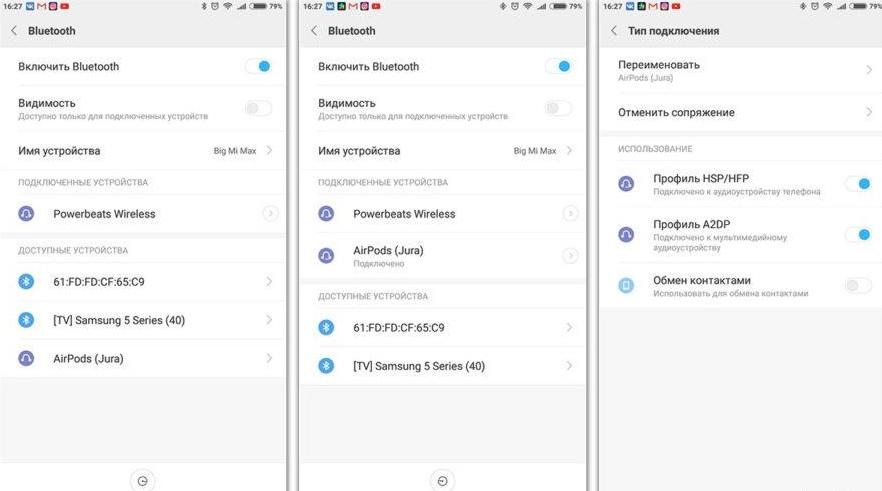
Главное требование, которое предъявляется к смартфону на ОС Android перед подключением, – наличие датчика Bluetooth. Он есть на каждом современном мобильном устройстве, но перед покупкой беспроводного гаджета рекомендуется проверить его на работоспособность. Сделать это можно, подключив к смартфону блютуз-колонку или другое подобное устройство или отправив файл по Bluetooth. Если выполнить операцию получилось, значит и с подключением Аирподс не возникнет проблем.
Для сопряжения наушников Apple с Андроид-смартфоном нужно:
- Зарядить наушники.
- Активировать блютуз на телефоне, нажав на соответствующую иконку в панели уведомлений.
- Открыть крышку футляра AirPods.
- На тыльной стороне кейса на несколько секунд задержать кнопку до начала мигания белого индикатора.
- Вставить Аирпподсы в уши.
- Открыть настройки телефона и перейти в раздел «Bluetooth».
- Из предложенного списка доступных гарнитур выбрать AirPods и подтвердить подключение.
При последующем подключении наушников отпадет необходимость выполнять сопряжение через настройки. Телефон сразу подключит гарнитуру, как только увидит ее в зоне доступа при условии активного блютуз-соединения.
На соединение наушников со смартфоном в первый раз уходит 1-2 минуты. В дальнейшем сопряжение происходит моментально. AirPods совершенно не уступают по уровню комфорта другим беспроводным наушникам, которые специально разработаны под Android-устройства.
Какие функции будут работать на Android
И хотя Аирподсы легко подключаются к смартфонам на Андроид без дополнительных программ, пользователь неминуемо столкнется с рядом ограничений. Об этом мы поговорим в следующем пункте материала, а пока обозначим те функции, которые будут работать в любом случае:
- Прослушивание музыки.
- Возможность ставить воспроизведение на паузу.
- Ответ на входящие звонки и последующий разговор.
В принципе, все основные функции, из-за которых и приобретаются AirPods, будут доступны всем владельцам телефонов на Андроид. Правда, функционал не настолько широкий, чтобы переплачивать за продукцию Apple.
Функция ответа на звонок не работает в мессенджерах вроде Viber или WhatsApp. Применять ее можно только на стандартной звонилке.
Какие функции не будут работать

Человек, ни разу не державший в руках современные блютуз-наушники, может подумать, что весь функционал Аирподс становится доступен на телефоне Андроид. Ведь слушать музыку, разговаривать с другими абонентами и ставить воспроизведение на паузу можно без каких-либо проблем. Однако владельцы iPhone запросто могут ответить на это утверждение, представив дополнительные функции, которые на Android не действуют:
- На телефоне не показывается заряд аккумулятора наушников.
- Нельзя запрограммировать двойной тап для дополнительных функций.
- Не получится задействовать голосового ассистента.
- При вытаскивании гаджета из уха музыка не останавливается.
Список ограничений действительно большой. Он может оттолкнуть многих людей от покупки беспроводных наушников компании Apple. Однако стоит определить для себя, так ли важно отображение заряда или возможность общаться с голосовым ассистентом. А уж функция автоматического выключения музыки, когда гаджет находится вне уха, исключительно на любителя.
Как бы то ни было, воспользоваться ни одним из представленных достоинств гарнитуры Apple у обладателя смартфона на Андроиде не получится. Во всяком случае, если говорить о стандартном программном обеспечении. Однако ситуация отнюдь не является критичной. Существует масса приложений для Android, которые помогут пользоваться полным функционалом AirPods, даже если в руках не iPhone. О наиболее привлекательных программах поговорим в следующем пункте материала.
Приложения для Аирподс на Андроид
Как мы выяснили ранее, многие функции AirPods на смартфоне под управлением ОС Android не работают. Исправить проблему можно, установив дополнительное приложение. О тех программах, которые зарекомендовали себя с лучшей стороны, расскажем прямо сейчас.
AirBattery
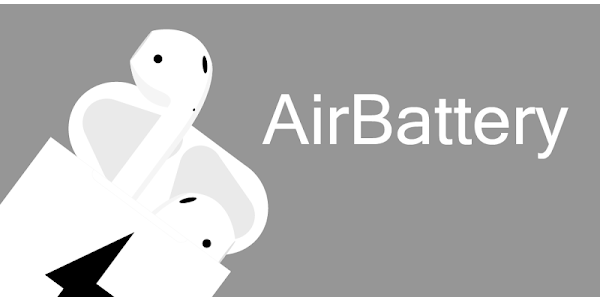
Довольно простая программа, которая пользуется популярностью у владельцев Андроид-смартфонов за счет того, что при подключении наушников человек видит характерную анимацию на экране. Кроме того, приложение показывает актуальный заряд аккумулятора на AirPods, поддерживает современный чип Apple W1 и позволяет найти потерявшуюся гарнитуру.
Если вы подключаете к смартфону AirPods Pro, то сможете опробовать еще несколько дополнительных функций:
- Самообновляемое уведомление.
- Показ в статусной строке наушника с самым низким уровнем заряда.
Перед подключением наушников к телефону нет необходимости запускать приложение. Оно откроется автоматически. Также с AirBattery можно использовать и другие гарнитуры вроде BeatsX, Powerbeats3 или Beats Solo3.
PodsControl
Еще одна простая программа с фирменным всплывающим окном от Apple при подключении гарнитуры. Также в приложении доступны функции паузы/остановки трека и переключения композиций.
В заблокированном режиме PodsControl показывает 1 минуту уведомление о состоянии батареи. Если представленных функций покажется мало, можно будет подключить премиум-доступ с новыми виджетами и полезной информацией об износе гаджета.
Assistant Trigger
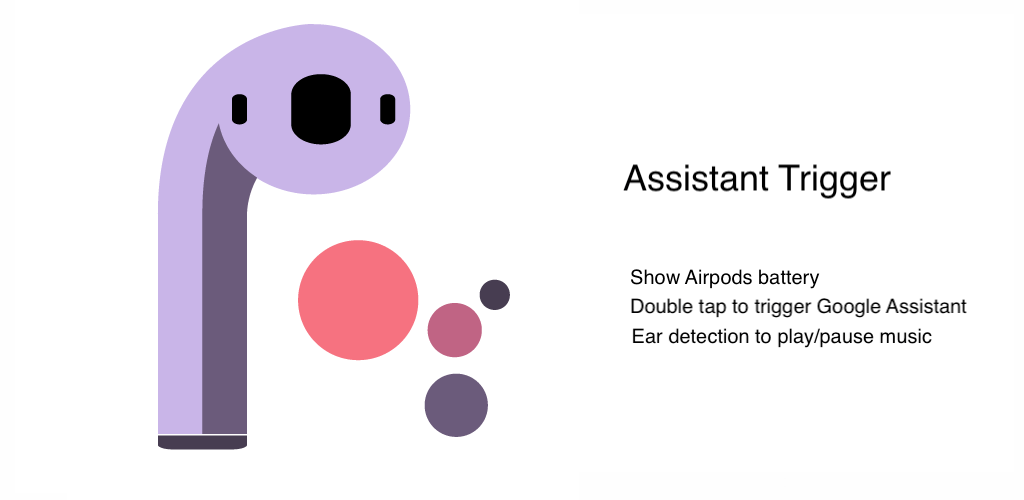
Очень популярная программа для расширенного управления Аирподсами на Android. Assistant Trigger работает с наушниками обоих поколений, а также с Powerbeats Pro.
Приложение показывает всплывающее окно с уровнем заряда аккумулятора, осуществляет поиск потерявшегося наушника и активирует ассистента Google. Программа полностью бесплатная, а ознакомиться с ее полным функционалом может любой желающий, если скачает Assistant Trigger.
Droidpods
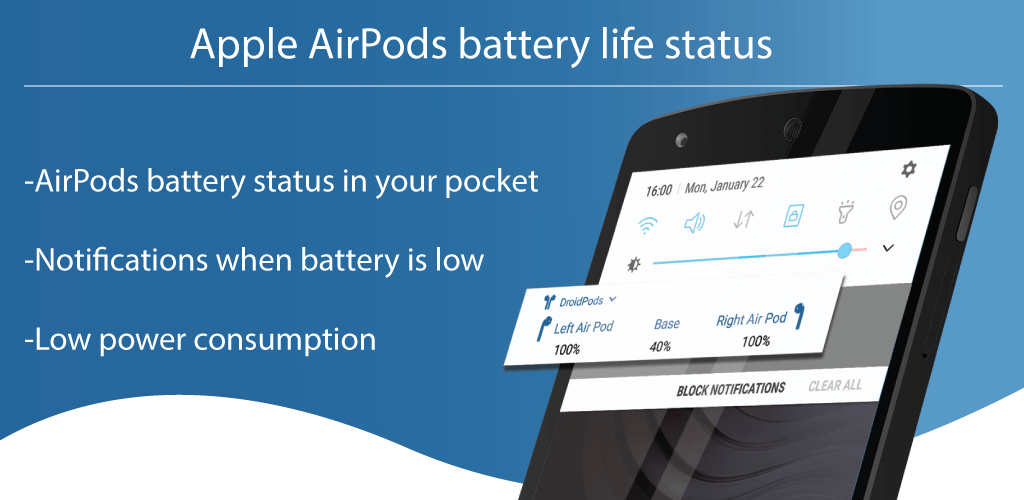
Платное приложение, разработанное студией Ctrl-s. Стоимость загрузки составляет 139 рублей. За эти деньги пользователь получает следующие функции:
- Уведомление о низком уровне заряда одного из наушников.
- Постоянная работа в фоне при низком потреблении энергии.
- Уникальная анимация в панели уведомлений.
Droidpods сложно назвать программой без изъянов, однако многие люди, впервые скачавшие именно это приложение, не обращаются к помощи стороннего ПО.
AirDroid
Приложение стабильно работает с любой версией ваших AirPods. После установки программы ее потребуется открыть всего 1 раз, после чего она всегда будет демонстрировать красивую анимацию при подключении беспроводных наушников к телефону.
Среди основных функций сами разработчики выделяют проверку уровня заряда, постоянное уведомление в статусной строке, переключение треков. Кроме того, это одно из немногих приложений, которое не подключает посторонние Аирподсы, находящиеся поблизости.
Как отвязать AirPods от телефона на Android
Если в какой-то момент вам потребуется отвязать Аирподсы для того, чтобы подключить другую гарнитуру, то необходимо будет выполнить следующие действия:
- Открыть настройки телефона.
- Перейти в раздел «Bluetooth».
- Среди доступных устройств выбрать AirPods.
- Нажать кнопку «Отключить».
При использовании стороннего приложения для Аирподс, от него тоже нужно избавиться.
Что делать, если Аирподсы не соединяются с телефоном

В работе любой техники рано или поздно возникают сбои. В случае с AirPods некоторые пользователи жалуются на то, что телефон их не видит или наушники просто не подключаются к Андроиду. Для решения проблем с работой беспроводной гарнитуры Apple рекомендуем ознакомиться с разъяснениями эксперта, который ответил на все вопросы.
Несколько лет работал в салонах сотовой связи двух крупных операторов. Хорошо разбираюсь в тарифах и вижу все подводные камни. Люблю гаджеты, особенно на Android.
Задать вопрос
Вопрос эксперту
Смартфон не видит AirPods
Проверьте наличие соединения Bluetooth. Если оно есть, но телефон все равно не может обнаружить гарнитуру, попробуйте перезагрузить мобильное устройство. Также причиной возникновения проблемы может быть низкий заряд аккумулятора наушников.
Телефон видит наушники, но после нажатия на кнопку сопряжения ничего не происходит
Возможной причиной возникновения проблемы может служить сбой в работе операционной системы. Попробуйте выключить и включить блютуз, а затем перезагрузить телефон. Если ничего не помогает, можно попытаться выполнить подключение через стороннее приложение. Радикальный вариант – выполнить сброс до заводских настроек.
Не получается настроить двойной тап
Скачайте приложение Assistant Trigger. Оно добавляет функцию, которая не доступна по умолчанию.
На экране не показывается заряд наушников
Загрузите одно из рассмотренных ранее приложений. Только со сторонним ПО вы сможете следить за зарядом гарнитуры.
Если вам не удалось найти решение своей проблемы, рекомендуется обратиться в службу поддержки Apple по номеру 8-800-555-67-34 или на странице поддержки Эппл. support.apple.com/ru-ru/contact.
Источник: tarifkin.ru
Как подключить AirPods к Андроид: инструкция и проблемы при настройке

Приобретение AirPods стало популярным выбором для многих пользователей Apple, однако они также могут быть подключены к смартфонам Android. Если вы хотите узнать, как настроить и начать пользоваться AirPods вместе с Android-устройством, в данной статье мы расскажем вам о методах подключения, разберем возможные проблемы и их решение, а также посоветуем приложения для работы с беспроводными наушниками Аирподс на смартфонах под управлением андроид устройств.

Как подключить AirPods к Android: пошаговая инструкция
AirPods — это популярные беспроводные наушники, разработанные компанией Apple. Они широко используются с устройствами на iOS, такими как iPhone, iPad и Mac, однако, многие пользователи Андроид-устройств также хотят подключить беспроводные наушники к своим смартфонам или планшетам. Здесь мы рассмотрим процесс подключения к устройству на базе Android пошагово:

-
Прежде чем подключать наушники к Андроид, убедитесь, что они находятся в режиме поиска. Для этого откройте крышку зарядного футляра и зажмите кнопку, которая находится на кейсе. Когда индикатор начнет мигать белым, AirPods перейдут в режим поиска и готовы к подключению.
Вы успешно подключили беспроводные наушники к вашему устройству. Теперь можно наслаждаться беспроводным звуком, который предлагают беспроводные наушники вместе с смартфоном или планшетом.
Обратите внимание, что не все функции, такие как функция автоматического подключения или контроль сенсорных действий, могут работать полностью на Android, так как они оптимизированы для работы с устройствами Apple. Однако основная функциональность воспроизведения звука и управления громкостью должна быть доступна.
Приложения для AirPods на Android помогут подключить и синхронизировать устройства
На Google Play Store можно найти сторонние приложения, которые предлагают некоторые дополнительные функции и настройки.
Подключить и настроить аирподс на устройствах андроид можно с помощью следующих приложений:
- Assistant Trigger — позволяет настроить жесты, например, двойное касание на наушнике для выполнения определенных действий, таких как переключение треков или вызов голосового помощника.
- AirBattery — показывает уровень заряда. Также может отображать уведомления о заряде в статус-баре и предлагает некоторые настройки, такие как автоматическое отключение звука при удалении наушника.
- Podroid — позволяет настроить жесты и функции, такие как автоматическая пауза при удалении наушников, и отображает уведомления о заряде.
Следует отметить, что функциональность и совместимость этих сторонних приложений могут варьироваться в зависимости от версии Android, модели устройства и версии наушников. Рекомендуется внимательно ознакомиться с функциями и отзывами приложений, прежде чем их устанавливать и использовать на своем Android-устройстве с AirPods.

Возможные проблемы и их решение
При подключении любых Bluetooth устройств могут возникнуть непредвиденные проблемы. Сопряжение AirPods и Android также может вызвать некоторые возможные проблемы. Рассмотрим некоторые из них.
- Наушники не отображаются в списке доступных устройств. Если наушники не отображаются в списке доступных на устройстве, убедитесь, что они в режиме поиска и находятся достаточно близко к вашему Андроид-устройству.
- Не удается подтвердить пароль. Некоторым наушникам требуется пароль для подключения. Убедитесь, что вводите правильный пароль. Проверьте настройки Bluetooth на Андроид устройстве и удостоверьтесь, что пароль вводится правильно. Если не знаете пароль, попробуйте ввести «0000» — это стандартный код доступа, который подойдет, если его не меняли.
- Нет звука или низкое качество звука. После успешного подключения может возникнуть проблема, когда наушники не воспроизводят звук или его качество низкое. Убедитесь, что звук на устройстве включен. Уровень громкости на AirPods и на вашем устройстве должны быть на достаточном уровне.
- Ограниченный доступ к функциям. Как уже упоминалось ранее, некоторые функции, такие как функция автоматического подключения или контроль сенсорных действий, могут работать ограниченно или не работать вовсе на Андроид. Это связано с тем, что они оптимизированы для работы со смартфонами Apple. В этом случае решением может быть использование сторонних приложений или настроек для наилучшего использования наушников на смартфоне или планшете.
- Проблемы с автоматическим подключением. Девайс автоматически подключается к последнему используемому устройству Apple, но на Андроид-устройствах эта функция может не работать. В этом случае можно воспользоваться сторонними приложениями.
- Проблемы с батареей. Некоторые пользователи могут столкнуться с проблемами относительно батареи AirPods. В этом случае проверьте, что наушники имеют достаточно заряда для работы.
В случае, если вы столкнулись с другими проблемами при подключении к беспроводным аирподсам, рекомендуется обратиться к официальной документации Apple, или к службе поддержки, чтобы получить дополнительную помощь и решить возникшие проблемы.
Что делать если Андроид не видит AirPods 2, 3 серии
Если смартфон или планшет не видит AirPods при попытке подключения, попробуйте воспользоваться следующими рекомендациями:
- Убедитесь, что у наушников достаточно заряда для работы и они находятся в режиме ожидания (режиме подключения). Если батарея разряжена или наушники находятся внутри закрытого зарядного кейса, они могут быть невидимыми для Андроид-устройства.
- Проверьте Bluetooth, он должен быть включен на устройстве. Можете найти эту опцию в настройках вашего Android или в быстрых настройках (путем свайпа вниз по верхнему экрану и поиска значка Bluetooth).
- Перезагрузите оба устройства. Иногда проблемы с подключением могут быть временными, и перезагрузка обоих устройств может помочь. Попробуйте перезагрузить AirPods, поместив их в зарядный кейс и закрыв его на несколько секунд, затем откройте кейс и попробуйте подключить их снова. Также перезагрузите Андроид-устройство полностью, чтобы обновить настройки Bluetooth.
- В настройках Bluetooth на Андроид-устройстве найдите список ранее подключенных устройств и удалите запись о AirPods. Затем повторите процесс подключения сначала, следуя шагам, описанным ранее в статье.
- Убедитесь, что устройство работает на последней версии операционной системы. Если доступны обновления, установите их, так как они могут содержать исправления для проблем с подключением Bluetooth.
- Обратите внимание, что не все модели AirPods могут быть полностью совместимы с Андроид-устройствами. Более новые модели, такие как AirPods Pro и AirPods Max, могут иметь ограниченную совместимость с другими операционными системами. Проверьте, что ваша модель совместима с вашим смартфоном или планшетом.

Важно помнить, что совместимость между устройствами разных производителей, таких как AirPods и Android, может быть ограничена, и некоторые функции AirPods могут не работать полностью или вовсе не поддерживаться. Однако с правильной настройкой и решением возможных проблем, должно получиться подключить AirPods к устройству на базе Андроид.
Что делать если наушники AirPods не подключаются к телефону
Если наушники не подключаются к телефону на базе Android, можете попробовать следующие варианты решения:
- сбросить настройки сети на телефоне;
- отключить и включить Bluetooth;
- попробовать подключить AirPods к другому устройству;
- удалить все другие подключенные Bluetooth-устройства;
- проверить настройки безопасности на телефоне;
- обновить программное обеспечение на AirPods (обычно происходит автоматически).
Если ничего не помогло, рекомендуется обратиться в службу поддержки Apple или производителя телефона.
Как использовать AirPods на Android: подключение и настройка наушников Аирподс на смартфонах под управлением андроид:
Подключение китайских AirPods к телефону Андроид
Подключение реплик или клонов оригинальных AirPods к устройствам на базе операционной системы Android происходит похожим способом. Обычно в комплекте с такими устройствами идет подробная инструкция по подключению, которая может помочь настроить их без лишних сложностей.
Важно отметить, что подключение китайских AirPods, как и любых других поддельных копий, может отличаться от оригинальных устройств нюансами, поэтому рекомендуется внимательно ознакомиться с инструкцией, предоставленной производителем, чтобы убедиться, что вы выполняете все правильно.

Для подключения китайских наушников-копий аирподс к устройству на базе Android вам, возможно, потребуется выполнить следующие действия:
- убедитесь, что китайские AirPods полностью заряжены и находятся в режиме ожидания (обычно это происходит автоматически, когда вы вынимаете их из зарядного футляра);
- на устройстве Android откройте меню настроек Bluetooth и включите его;
- вставьте китайские наушники в уши и удерживайте кнопку на корпусе или следуйте инструкциям производителя, чтобы войти в режим подключения;
- в меню настроек Bluetooth на устройстве Android найдите в списке доступных устройств AirPods и выберите их для подключения;
- если потребуется, введите пароль или выполните другие инструкции, указанные в инструкции к китайским наушникам или в приложении, предоставленном производителем.
После успешного подключения можно использовать наушники для прослушивания музыки, звонков, а также управления другими функциями, в зависимости от модели и возможностей вашего устройства.
Подключение AirPods к Android Samsung, Xiaomi: есть ли нюансы?
Подключение беспроводных наушников AirPods к устройствам Samsung и Xiaomi – вполне простая и понятная процедура, которая выполняется аналогично, как и в случае с любым другим совместимым устройством. Это значит, что владельцы смартфонов и других гаджетов этих брендов также могут наслаждаться звуком от аирподсов.
Для подключения к устройствам Samsung или Xiaomi, пользователю достаточно выполнить несколько простых шагов. Во-первых, нужно убедиться, что наушники и устройство, к которому они будут подключены, находятся в режиме ожидания подключения.
Затем на устройстве Samsung или Xiaomi нужно перейти в настройки Bluetooth и найти AirPods в списке доступных устройств. После этого следует нажать на название, чтобы установить соединение. В случае, если потребуется ввод пароля, можно воспользоваться стандартным паролем «0000» или паролем, указанным на упаковке.

Когда подключение установлено, пользователь сможет наслаждаться кристально чистым звуком, предлагаемым AirPods, воспроизводя музыку, видео или осуществляя телефонные звонки на своих устройствах Samsung или Xiaomi.
Благодаря передовым технологиям и легкому использованию, эти наушники стали популярным выбором для многих пользователей, независимо от бренда и модели устройства.
Подключение AirPods к устройствам Android — это простой процесс, который позволяет владельцам наслаждаться качественным звуком и удобством беспроводных наушников от Apple. Теперь, следуя нашим рекомендациям, вы можете легко наслаждаться преимуществами наушников от корпорации Apple на устройстве Android и наслаждаться кристально чистым звуком и удобством беспроводных наушников.
Источник: gogosmart.pro